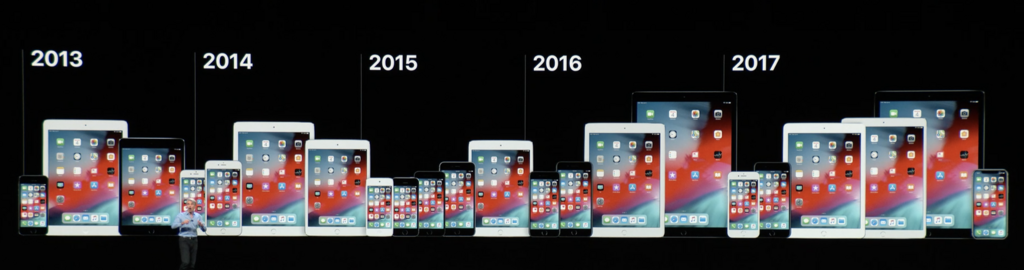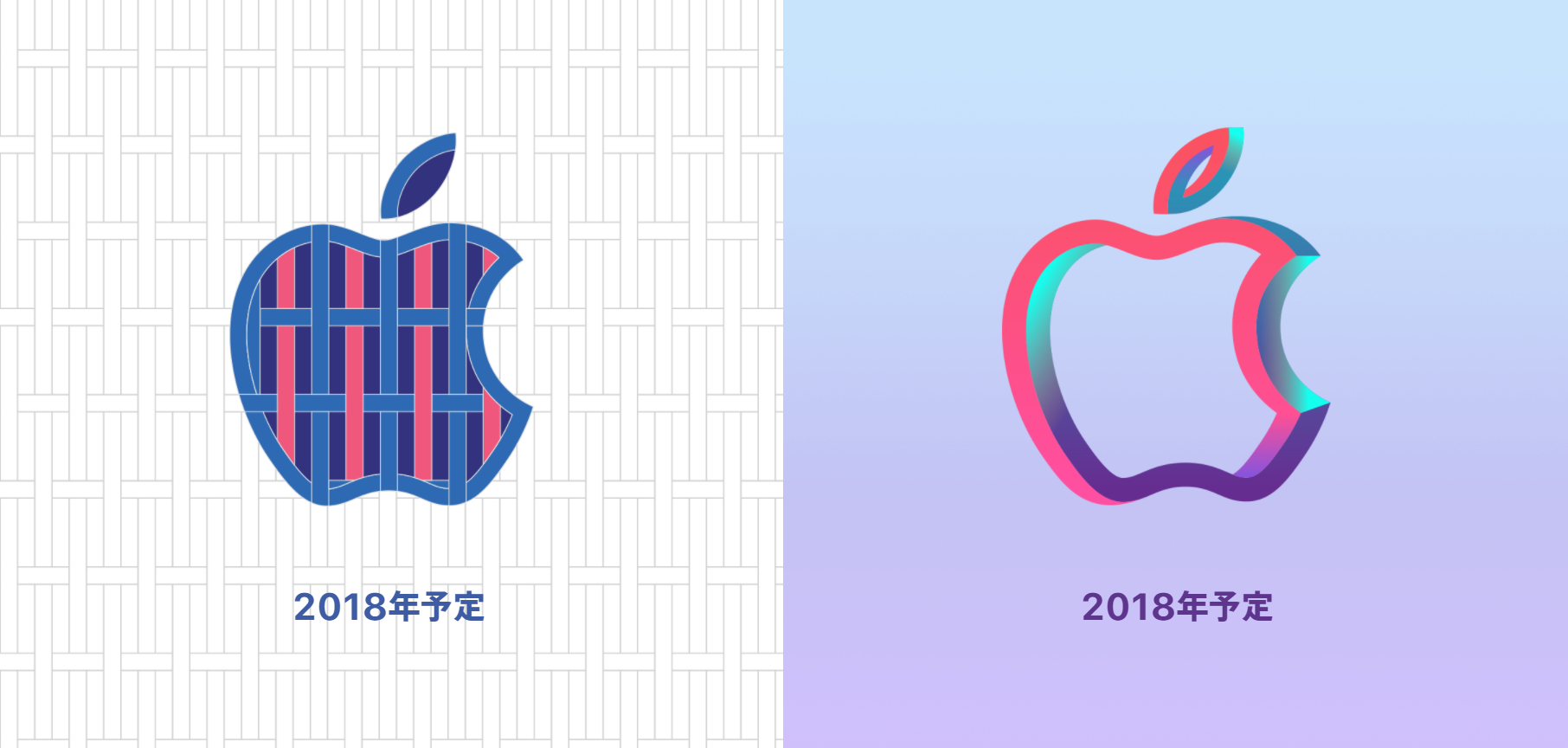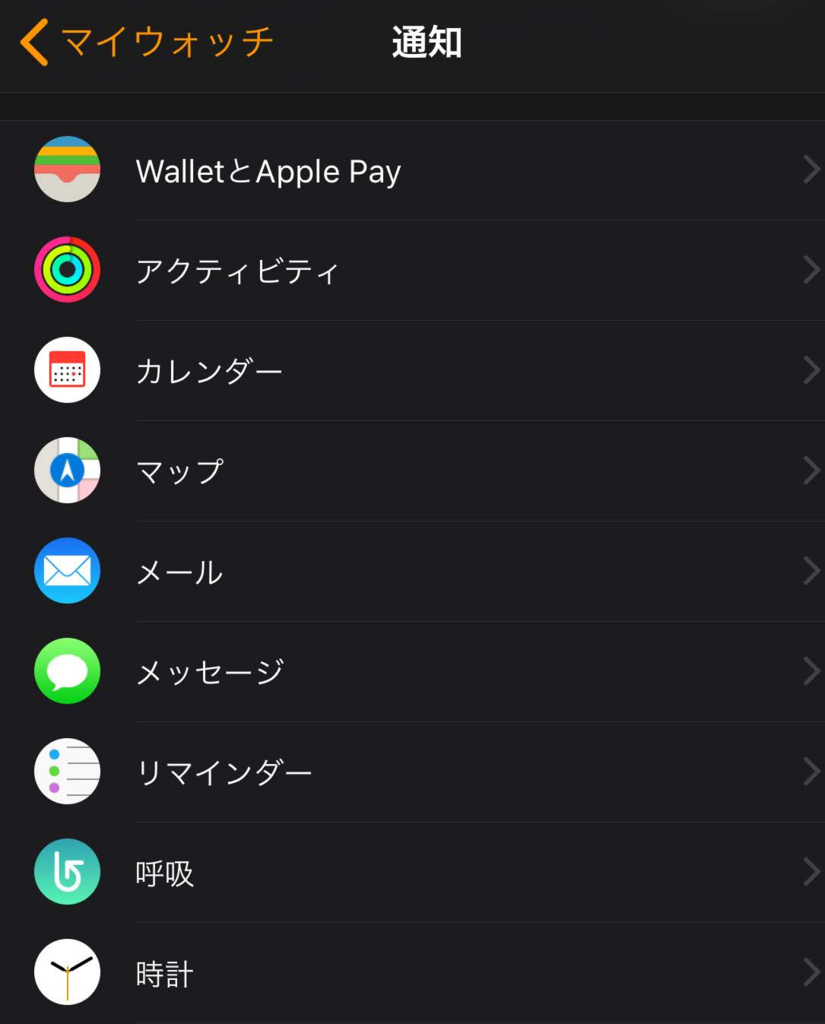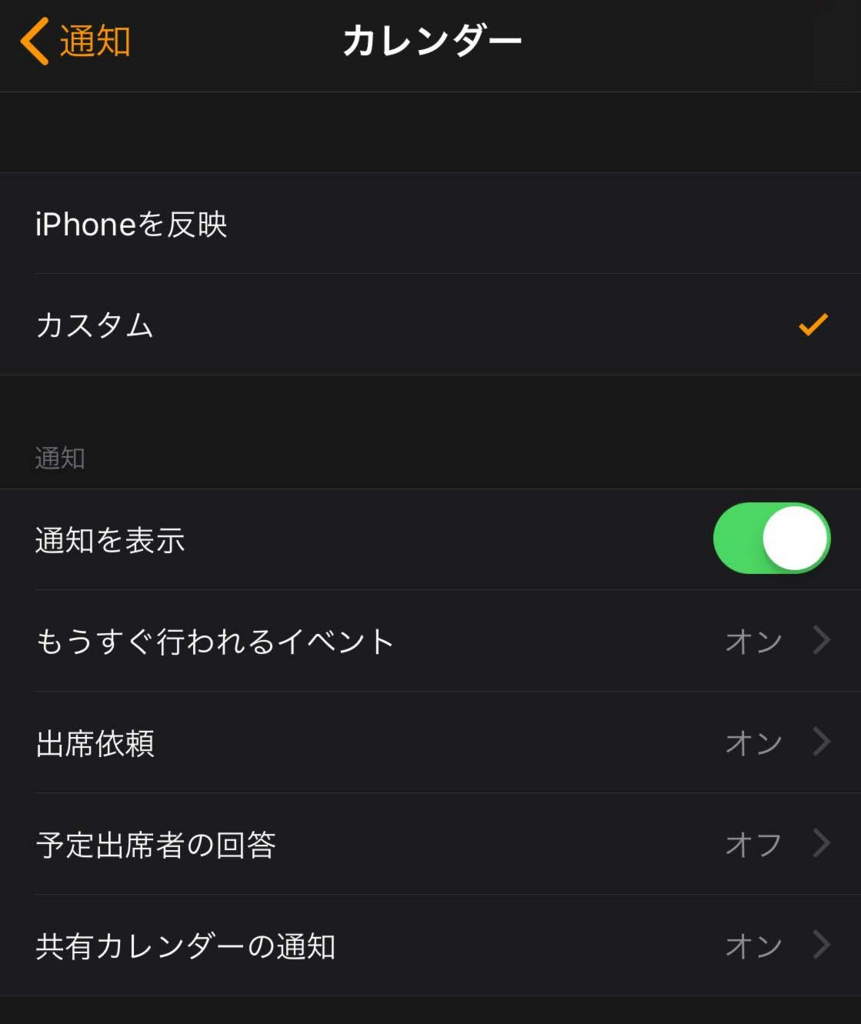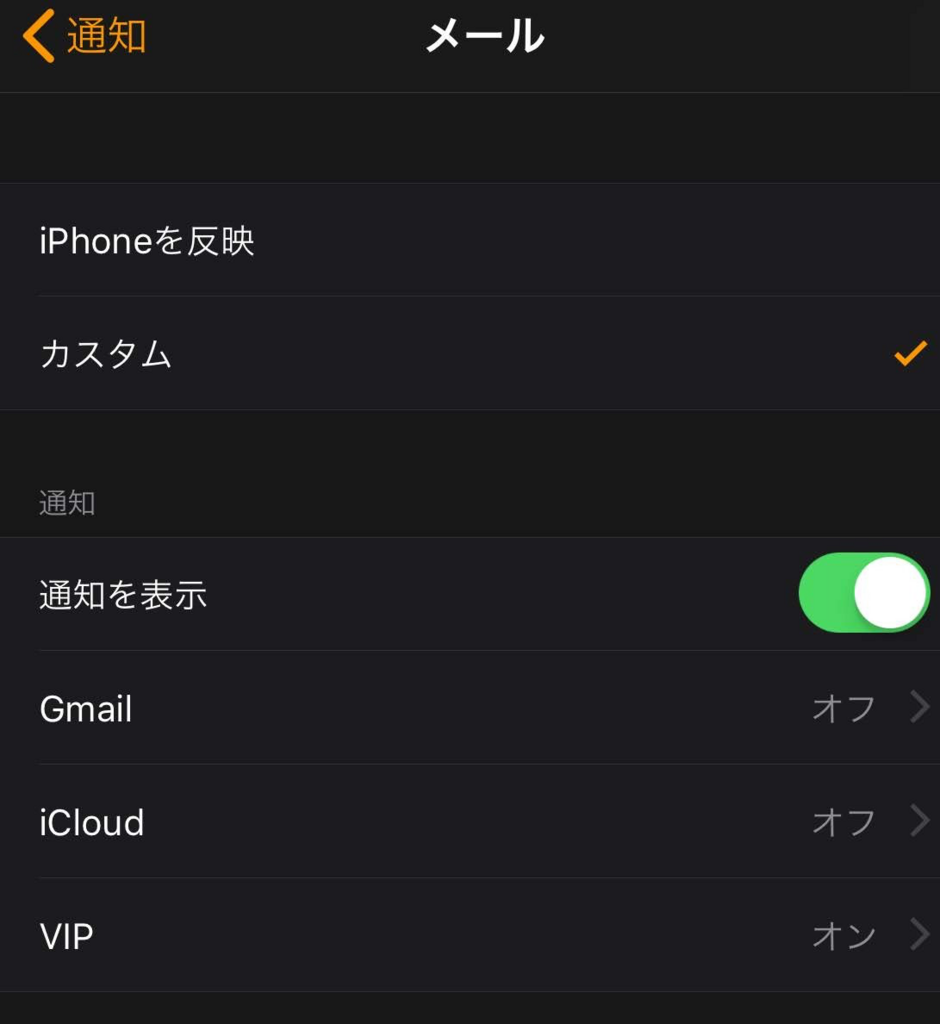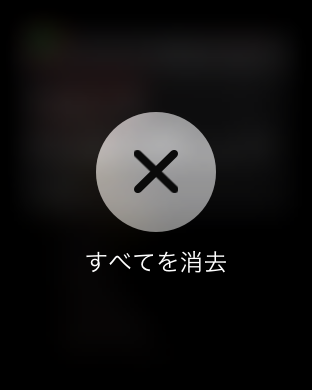watchOS 5登場
AppleはWWDC 2018のキーノートでwatchOS 5を発表した。

エクササイズにフォーカス
watchOS 5には、エクササイズとコミュニケーションにフォーカスした機能が追加された。
2年目以降のApple Watchはランニングなどのエクササイズ向けの機能を追加してきたが、今回もヨガなどの新たなワークアウトを追加し、エクササイズ向けウェアラブル機器の地位を強固にしようとしている。

自動で記録
watchOS 5では、自動的にワークアウトを設定してくれる機能が加わった。ランニング時にワークアウトをスタートするのを忘れても、GPSやモーションからApple Watchがランニングしていると自動で判断してくれる。
同じ機能をもつサードパーティ製アプリもあるが、便利なことは間違いない。サードパーティ製アプリの機能といえば、Nike+ Run Clubにある友人とのソーシャル連携もwatchOS 4は取り込んでいる(他社アプリの機能を加えるのは以前からAppleがやっていることだ)。
ワークアウト以外には、Apple Watch単体でも楽しめるトランシーバー機能は昨年登場したCellular搭載モデルを高める機能だ(もちろんiPhoneと併用でも使用できる)。

Siriは生命線
iOS 12と同様にwatchOS 5にもSiriのショートカット機能が加わり、ユーザーの行動をチェックしてSiriが次の行動を色々提案してくれるようになった。
また、「Hey Siri」と言わなくても、Apple Watchをつけた腕を上げるだけでSiriを起動できるようになった。
腕時計という構造上、両手を使わないとスワイプ・タップができないApple Watchにとって声で操作できるSiriは相性もよく、Siriの恩恵を最も受けるデバイスだ。

watsoOS 5から見える次期Apple Watch
3年間同じ形状のApple Watchは、大画面化やカメラ内蔵など大幅なモデルチェンジも噂される。今回の発表から次期Apple Watchが見えるだろうか。
今回発表した中で、大型画面が必要な機能はなかったと思う。むしろ小型画面でもSiriを活用していく方向に思える。
カメラを内蔵してFace timeに対応するのも面白いと思ったが、テレビ電話ができるようになるのにトランシーバー機能を付与するのも不自然な気がする。
筆者の考えつかないような新機能を次期Apple Watchが搭載することを期待する。
iOS 12については、こちら。
WWDC2018直前予想の答え合わせは、こちら。
筆者の著作は、こちら。
www.kantakayama.com